Creare pacchetti e pubblicare estensioni
Azure DevOps Services | Azure DevOps Server 2022 - Azure DevOps Server 2019
Dopo aver sviluppato l'estensione, è possibile crearne il pacchetto e pubblicarlo in Visual Studio Marketplace. Marketplace è un repository globale per estensioni private e pubbliche, integrazioni e altre offerte di Microsoft.
Nota
Per informazioni sulle proprietà di individuazione disponibili nel file manifesto dell'estensione che consente agli utenti di individuare e ottenere informazioni sull'estensione, vedere Il riferimento al manifesto dell'estensione.
Prerequisiti
Prima di pubblicare nel Marketplace, è necessario soddisfare l'elenco seguente dei requisiti.
- Installare lo strumento di creazione pacchetti di estensioni (TFX). Eseguire
npm install -g tfx-clida un prompt dei comandi. - Assicurarsi che le autorizzazioni appropriate siano concesse per usare qualsiasi immagine, ad esempio icone, logo, screenshot e così via.
- Includere un file completo
overview.mdper descrivere l'inserzione nel Marketplace. - Includere un'icona per l'estensione, con dimensioni di almeno 128x128 pixel.
- Quando si fa riferimento ai prodotti Microsoft, usare nomi completi al posto delle abbreviazioni, ad esempio Azure DevOps e AzDO o qualsiasi altra abbreviazione.
- Evitare di usare nomi di marchio nel nome dell'estensione.
Creare un autore
Tutte le estensioni e le integrazioni, incluse le estensioni di Microsoft, hanno un editore. Chiunque può creare un editore e pubblicare le estensioni al suo interno. È anche possibile concedere ad altri utenti l'accesso all'editore se un team sta sviluppando l'estensione.
Un utente è proprietario dell'editore, in genere l'utente che lo ha creato. È anche possibile condividere l'editore con altri utenti.
Accedere al portale di pubblicazione di Visual Studio Marketplace.
Se non si è già membri di un server di pubblicazione esistente, + Crea un server di pubblicazione. Immettere un nome nel campo nome editore. Il campo ID dovrebbe essere impostato automaticamente in base al nome immesso.
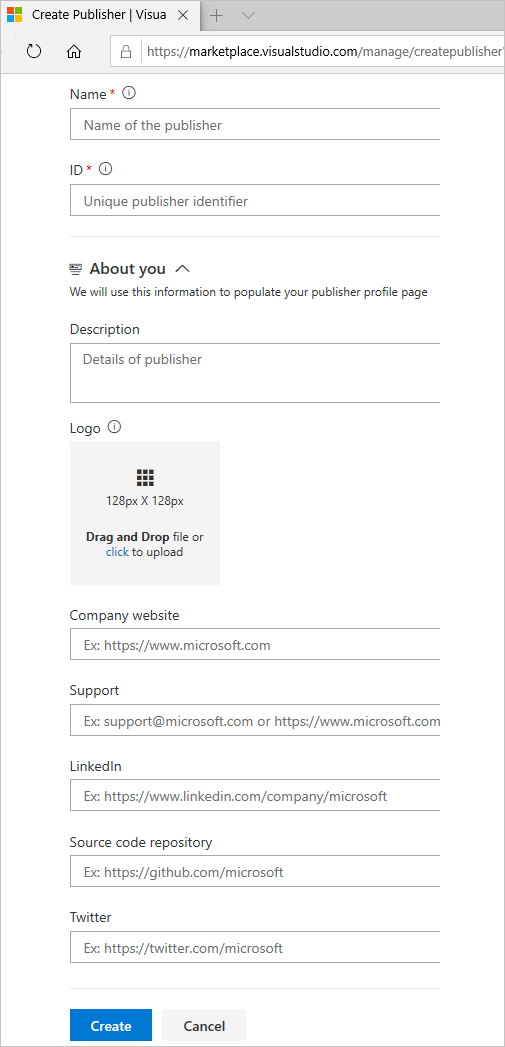
Nota
Prendere nota dell'ID, perché è necessario impostarlo nel file manifesto dell'estensione.
Se non viene richiesto di creare un server di pubblicazione, scorrere verso il basso fino alla fine della pagina e selezionare Pubblica estensioni sotto Siti correlati.
- Specificare un identificatore per il server di pubblicazione, ad esempio :
mycompany-myteam. Questo identificatore viene usato come valore per l'attributo nel file manifesto dell'estensionepublisher. - Specificare un nome visualizzato per il server di pubblicazione, ad esempio:
My Team
- Specificare un identificatore per il server di pubblicazione, ad esempio :
Esaminare il Contratto di pubblicazione del Marketplace e quindi selezionare Crea.
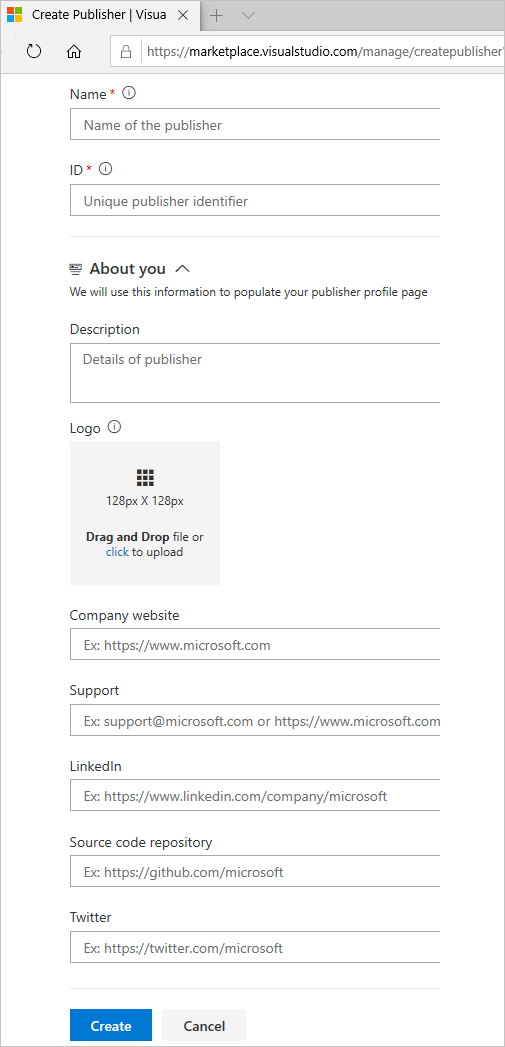
Dopo aver creato l'editore, si viene indirizzati alla gestione degli elementi, ma non sono presenti elementi.
Creare il pacchetto dell'estensione
Per caricare l'estensione, è necessario crearne il pacchetto come file vsix compatibile con VSIX 2.0. Microsoft offre un'interfaccia della riga di comando multipiattaforma per creare un pacchetto e pubblicare l'estensione.
Aprire il file manifesto dell'estensione (
vss-extension.json) e impostare il valore delpublishercampo sull'ID del server di pubblicazione. Ad esempio:{ ... "id": "my-first-extension", "publisher": "AnnetteNielsen", ... }Da un prompt dei comandi eseguire il comando di creazione dei pacchetti dello strumento TFX dalla directory dell'estensione.
npx tfx-cli extension createViene visualizzato un messaggio che indica che l'estensione è stata inserita correttamente nel pacchetto:
=== Completed operation: create extension === - VSIX: C:\my-first-extension\AnnetteNielsen.my-first-extension-1.0.0.vsix - Extension ID: my-first-extension - Extension Version: 1.0.0 - Publisher: AnnetteNielsen
Nota
La versione di un'estensione/integrazione deve essere incrementata a ogni aggiornamento.
Se l'estensione o l'integrazione non sono state incrementate nel manifesto, è necessario passare l'opzione della --rev-version riga di comando. In questo modo viene incrementato il numero di versione patch dell'estensione e la nuova versione viene salvata nel manifesto.
Controllare le dimensioni del pacchetto
Controllare le dimensioni del vsix dopo che è stato creato il pacchetto. Se è maggiore di 50 MB, è necessario ottimizzarlo. A tale scopo, vedere le considerazioni seguenti:
- Deduplicare le dipendenze comuni, se presenti, dichiarandole una volta nel pacchetto di estensione.
- Recuperare gli elementi in fase di esecuzione o durante l'installazione anziché specificarlo all'interno del pacchetto. Prendere in considerazione l'uso della libreria del programma di installazione degli strumenti per eseguire il pull delle dipendenze degli strumenti in fase di esecuzione. L'uso della libreria offre vantaggi in cui lo strumento viene memorizzato nella cache per versione in modo che per gli agenti privati non scarichi ogni compilazione. È stato creato un lib in modo che possa essere usato al di fuori delle attività del programma di installazione degli strumenti. Tuttavia, l'attività non funziona in scenari disconnessi (nessuna Internet), che deve trovarsi nella descrizione/documentazione per l'attività.
- Alcuni utenti hanno successo con WebPack per scuotere le dipendenze nelle attività.
Pubblicare l'estensione
Dopo aver creato il pacchetto dell'estensione, è possibile caricarla nel Marketplace in un editore. L'identificatore publisher specificato nel file manifesto dell'estensione deve corrispondere all'identificatore del server di pubblicazione in cui viene caricata l'estensione.
Nel portale di gestione selezionare l'editore dal menu a discesa nella parte superiore della pagina.
Selezionare Nuova estensione >Azure DevOps.
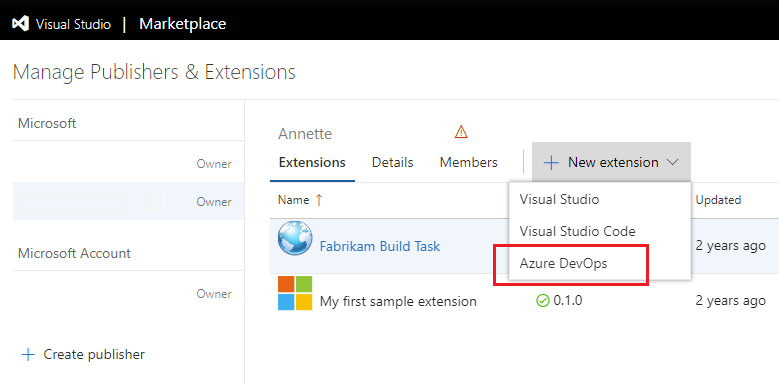
Trascinare e rilasciare il file o selezionarlo per trovare il file VSIX creato nel passaggio di creazione del pacchetto precedente e quindi scegliere Carica.
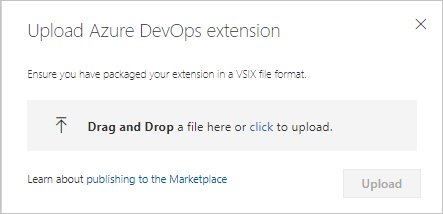
Dopo la convalida rapida, l'estensione viene visualizzata nell'elenco delle estensioni pubblicate. Non preoccuparti, l'estensione è visibile solo per te.
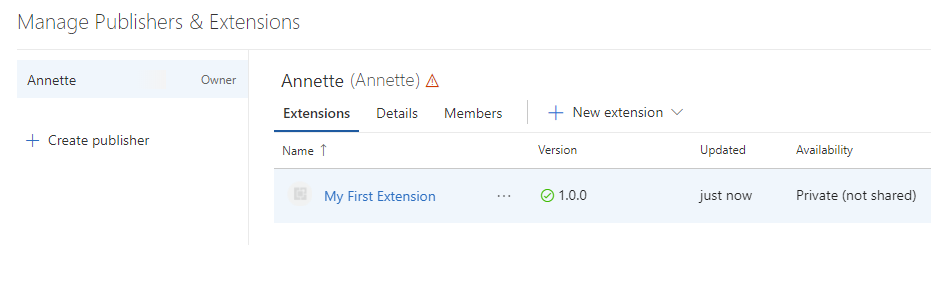
A questo punto, l'estensione non è visibile ad alcun account e non può essere installata fino a quando non la condividi.
Nota
Microsoft esegue un'analisi di virus su ogni pacchetto di estensione nuovo e aggiornato pubblicato. Finché l'analisi non è chiara, l'estensione non viene pubblicata nel Marketplace per l'utilizzo pubblico. In questo modo si evita anche di evitare di esaminare contenuti inappropriati o offensivi nelle pagine del Marketplace.
Condividere l'estensione
È necessario condividere l'estensione con un'organizzazione prima di poterla installare in Azure DevOps. Per condividere un'estensione, eseguire le attività seguenti:
Nel portale di gestione del Marketplace selezionare l'estensione dall'elenco, fare clic con il pulsante destro del mouse e quindi scegliere Condividi/Annulla condivisione o Pubblica/Annulla pubblicazione, a seconda dell'estensione.
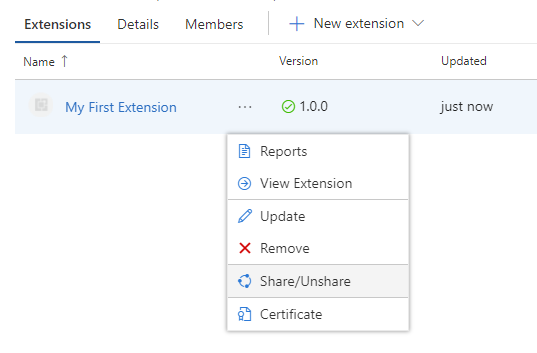
Selezionare Organizzazione e quindi immettere il nome dell'organizzazione. Selezionare INVIO.
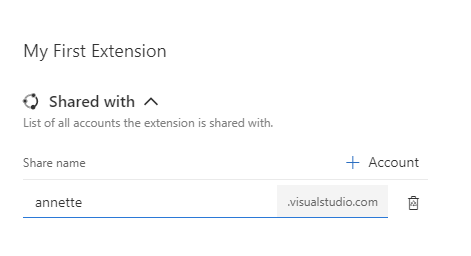
Chiudere il pannello.
L'estensione può ora essere installata in questa organizzazione.
Installare l'estensione
Per installare l'estensione condivisa, seguire questa procedura.
Nel Marketplace selezionare l'estensione per aprire la relativa pagina di panoramica.
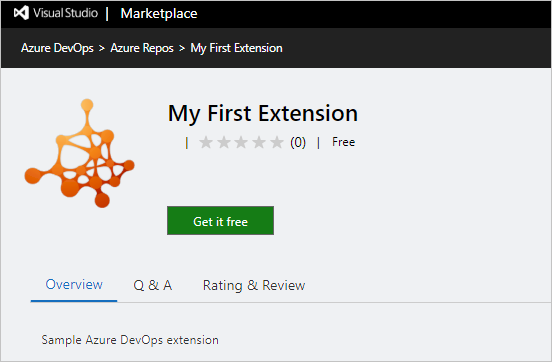
Nota
Poiché l'estensione è privata, solo l'utente e qualsiasi membro dell'organizzazione con cui è condiviso può visualizzare questa pagina.
Selezionare Scarica gratuitamente per avviare il processo di installazione. Selezionare l'organizzazione con cui è stata condivisa l'estensione dal menu a discesa.
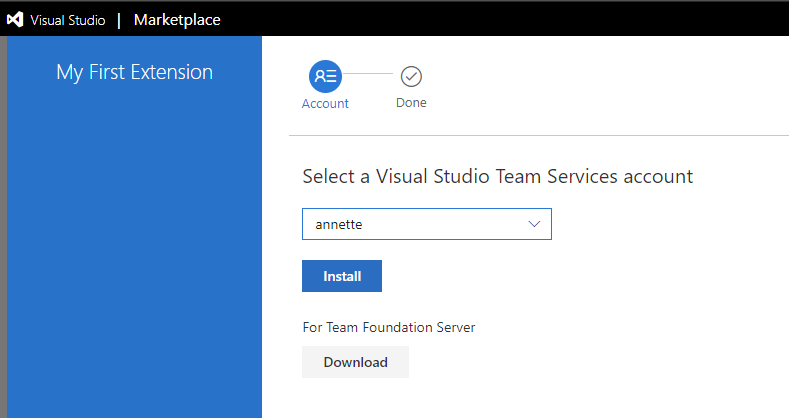
Selezionare Installa.
Complimenti. L'estensione è stata installata in un'organizzazione ed è possibile provarla.
Provare l'estensione
Selezionare Continua all'organizzazione alla fine dell'installazione guidata per passare alla home page dell'organizzazione in cui è stata installata l'estensione (
https://dev.azure.com/{organization}).Aggiorna il browser.
Aprire Impostazioni organizzazione e quindi selezionare Estensioni.
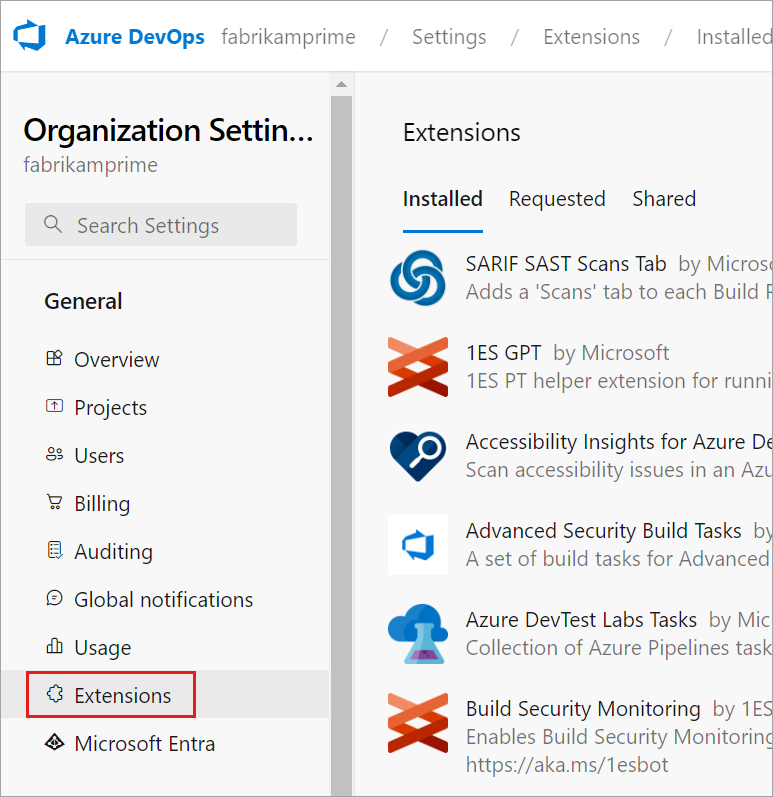
Verrà visualizzata la nuova estensione nella scheda Installato .
Eseguire il debug dell'estensione
Per eseguire il debug dell'estensione usando Visual Studio o Browser Developer Tools, modificare il manifesto aggiungendo la baseUri proprietà . Questa azione accelera lo sviluppo senza la necessità di ridistribuire l'estensione ogni volta che si modifica il codice sorgente.
{
...
"baseUri": "https://localhost:44300",
...
}
Quando si modifica il manifesto, carica l'estensione dall'istanza del server Web locale. Ad esempio, IISExpress in Visual Studio. Dopo aver modificato il manifesto, distribuire e installare questa estensione di debug una sola volta.
Nota
Eseguire il server Web locale in modalità SSL perché Azure DevOps richiede che la pagina Web venga servita da un'origine sicura. In caso contrario, viene visualizzato un errore nella console del browser durante il caricamento dell'estensione IFRAME.
Aggiornare l'estensione
Per modificare un'estensione già pubblicata, aggiornarla.
Suggerimento
È consigliabile aggiornare l'estensione per rimuovere e ricaricare. È anche consigliabile avere due estensioni, publisher.extension ad esempio e publisher.extension-dev.
Publisher.extension è pubblico nel Marketplace, in cui i clienti possono installarlo nelle organizzazioni Azure DevOps. Publisher.extension-dev viene mantenuto privato nel Marketplace e può essere condiviso con un'organizzazione proprietaria e di controllo.
Non è necessario mantenere due copie del codice sorgente dell'estensione. È possibile gestire due file manifesto, uno per ogni estensione e durante la creazione di pacchetti dell'estensione, è possibile fornire il rispettivo file manifesto allo strumento tfx-cli. Per altre informazioni sugli argomenti necessari per lo strumento, vedere Comandi di estensione TFX.
- Selezionare un'estensione dall'elenco di elementi visualizzati.
- Fare clic con il pulsante destro del mouse e selezionare Aggiorna per ,
publisher.extension-devad esempio. - Convalidare l'estensione.
- Eseguire gli stessi aggiornamenti alla versione di produzione,
publisher.extensionad esempio . - Passare al file vsix per l'estensione e caricarlo.
La versione aggiornata dell'estensione viene installata automaticamente negli account in cui è già installato. I nuovi account in cui l'estensione è installata in futuro ricevono anche la versione più recente.
Rendere pubblica l'estensione
Mentre si sviluppa l'estensione o l'integrazione per il Marketplace, mantenerla privata. Per rendere disponibile pubblicamente l'estensione, impostare il flag pubblico su true nel manifesto.
Qualifiche
Per avere un'inserzione pubblica nel Marketplace, l'integrazione o l'estensione devono soddisfare le qualifiche seguenti:
- Funziona con o estende Azure DevOps.
- L'utente o l'azienda, il proprietario, lo sviluppo e sono concessi in licenza per distribuire e annunciare l'integrazione o l'estensione.
- L'estensione o l'integrazione viene gestita attivamente.
Microsoft potrebbe anche richiedere una demo ed esaminare il contenuto pianificato per la voce del Marketplace.
Server di pubblicazione principale
Il programma Top Publisher è disponibile solo per gli editori con estensioni o integrazioni di Azure DevOps. Non è applicabile per gli editori di estensioni di Visual Studio IDE e Visual Studio Code.
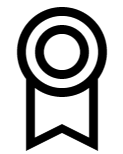
Il programma Top Publisher riconosce gli editori con impegno nei confronti dei clienti e del Marketplace attraverso criteri esemplari, qualità, affidabilità e supporto. Una volta che si diventa top publisher, tutte le offerte pubbliche visualizzano il badge Top Publisher.
Requisiti principali del server di pubblicazione
Il programma Top Publisher nel Marketplace è progettato per valutare o acquisire le estensioni e le integrazioni di Azure DevOps con sicurezza. Il badge Top Publisher implica che l'editore mostra l'impegno per i clienti e il Marketplace tramite criteri esemplari, qualità, affidabilità e supporto. Si tratta di server di pubblicazione con una o più estensioni o integrazioni globali di Azure DevOps e non è applicabile per gli editori di estensioni di Visual Studio IDE e Visual Studio Code.
Marketplace assegna il badge a un editore dopo aver esaminato attentamente l'editore nei parametri seguenti:
- Informativa sulla privacy
- Criteri di licenza
- Criteri di supporto
- Documentazione
- Q & A velocità di risposta
- Ratings &review for their offerings
- Utilizzo attivo e numero di installazioni per le offerte
- Gestire almeno un'estensione Azure DevOps pubblica dal server di pubblicazione.
- L'estensione pubblica deve avere più di 5000 installazioni, con un numero di installazioni attivo superiore a 1000.
È possibile prevedere un supporto tempestivo e un'esperienza complessiva ottimale quando si ottiene un'estensione da un server di pubblicazione principale. Consultare le offerte dei principali editori.
Per altre informazioni sull'aggiunta di criteri all'offerta, vedere il manifesto dell'estensione.
Aggiornare il profilo di pubblicazione.
Tramite il profilo dell'editore, è possibile presentare tutte le offerte in un'unica posizione insieme alle informazioni chiave correlate all'editore. Per fornire le informazioni visualizzate nel profilo, seguire questa procedura:
a. Accedere all'account https://marketplace.visualstudio.com/manage/publishers con cui pubblicare e gestire le offerte in Visual Studio Marketplace.
b. Selezionare l'editore e completare la sezione Informazioni dettagliate nella scheda Dettagli .
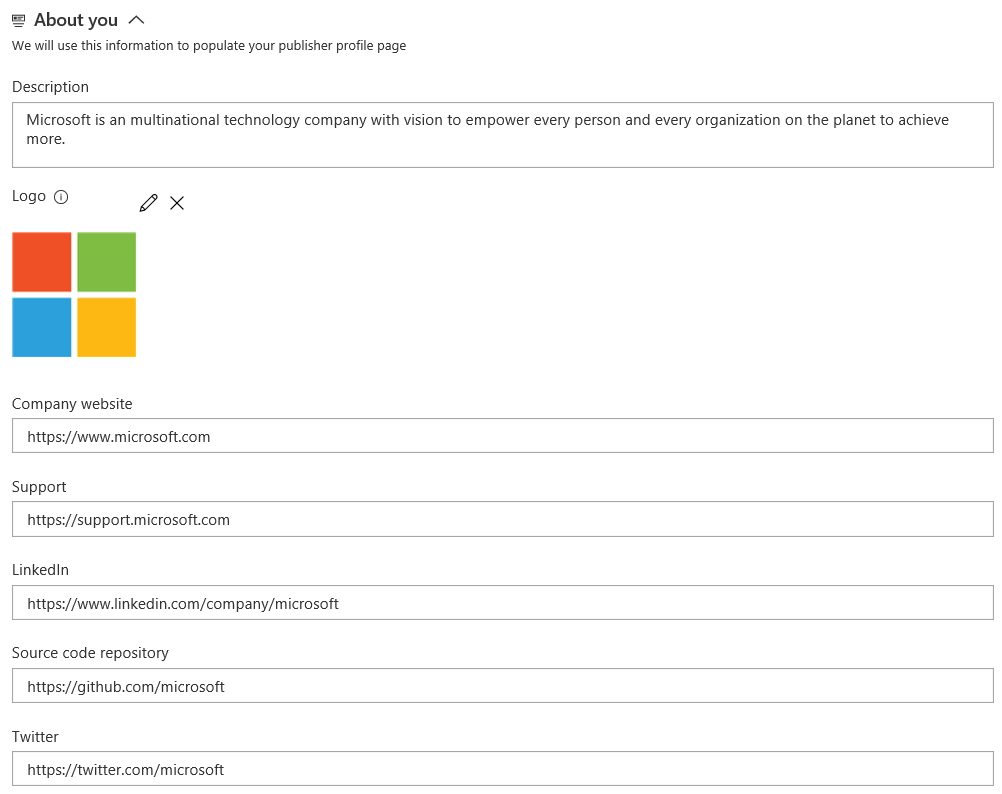 c. Salvare le modifiche e selezionare Visualizza profilo per vedere come appare agli utenti. È possibile usare questa pagina del profilo per promuovere le offerte.
c. Salvare le modifiche e selezionare Visualizza profilo per vedere come appare agli utenti. È possibile usare questa pagina del profilo per promuovere le offerte.
Nota
Attraverso questo programma, è l'editore che viene certificato. Questo non copre il software o la sicurezza delle relative estensioni e integrazioni. È consigliabile essere consapevoli delle informazioni sulla sicurezza quando si valutano le offerte di un editore.
Se si ha un'estensione da top publisher e non si è soddisfatti dell'esperienza, è consigliabile interagire prima con l'editore.
Applicare per essere un server di pubblicazione principale
- Accedere all'account https://marketplace.visualstudio.com/manage/publishers con cui pubblicare e gestire le offerte in Marketplace
- Selezionare l'editore e passare alla relativa scheda Top Publisher (Server/ Service). Nota: è necessario avere una o più estensioni globali di Azure DevOps (server/servizio) o integrazione per la scheda da visualizzare.
- Se si soddisfa parte dei requisiti elencati in precedenza e si è il proprietario dell'editore, viene visualizzata un'opzione per richiedere il programma. Nell'applicazione viene inviato un messaggio di posta elettronica al team del Marketplace per esaminare il caso. Rispondono in meno di 10 giorni lavorativi con i passaggi successivi, chiarire le domande o con la concessione del badge.
È probabile che il team esamini altri parametri, ad esempio l'avvio attivo delle offerte, i conteggi di installazione/introduzione e le valutazioni e le recensioni nelle offerte prima di concedere il badge. Microsoft si riserva il diritto di concedere, rifiutare o revocare il badge Top Publisher in qualsiasi momento.
Una volta che un editore è un server di pubblicazione principale, tutti gli aggiornamenti e le offerte futuri devono soddisfare i requisiti elencati in precedenza.
Rispondere alle revisioni delle estensioni del Marketplace
È possibile rispondere alle recensioni che i clienti lasciano per le estensioni in Visual Studio Marketplace. Trovare e selezionare Rispondi accanto a una verifica se si dispone di una delle autorizzazioni seguenti: proprietario, autore o collaboratore.
È possibile lasciare una sola risposta. Evitare di usare le recensioni come forum di supporto. Se sono necessari altri dettagli, specificare un alias di supporto per contattare il revisore. È quindi possibile risolvere i problemi esternamente e aggiornare la risposta con una risoluzione.
Linee guida per le risposte dell'editore
Mantenere Visual Studio Marketplace un luogo aperto, invito, rispettoso e utile per i clienti per trovare, provare, installare ed esaminare le estensioni. La comunicazione svolge un ruolo importante nel mantenere una comunità sana. Per creare questo ambiente, ecco le linee guida per gli editori che rispondono alle recensioni dei clienti. Considerare profondamente le interazioni con i clienti e riflettere sullo spirito dell'esperienza dei clienti che il Marketplace sta cercando di creare.
- Le recensioni sono riservate ai commenti dei clienti. Usare Reply solo per rispondere a una recensione.
- Le recensioni sono per condividere le opinioni dei clienti, quindi tutte le opinioni sono valide. I clienti hanno diritto alle loro opinioni, quindi considerano i commenti rispettosamente come commenti senza discussione, critiche o argomenti.
- Assicurarsi che le risposte aggiungono valore e siano rilevanti per i commenti dei clienti.
- Concentrarsi sulla risoluzione precisa delle domande o dei problemi. Se sono necessari altri dettagli, chiedere al cliente di contattare l'utente tramite posta elettronica, piuttosto discutere nelle recensioni. Quando si risolve il problema, aggiornare la risposta con la risoluzione. È possibile modificare la risposta, proprio come i clienti possono modificare le recensioni.
- Se si riscontrano recensioni inappropriati, come spam, offensivo o contenuto offensivo, per qualsiasi estensione, contrassegnarlo per la nostra recensione.
Richiedere di annullare una revisione
In qualità di editore, è possibile annullare una verifica se il problema segnalato è dovuto al Marketplace o alla piattaforma sottostante. Se il problema è valido, gli amministratori del Marketplace annullano la valutazione. È possibile fare appello dalle valutazioni e rivedere la sezione nella pagina dell'hub di estensione.
Annullare la pubblicazione di un'estensione
È possibile annullare la pubblicazione delle estensioni gratuite, se non si vuole più offrirle nel Marketplace.
Gli scenari seguenti illustrano quando si potrebbe voler rimuovere l'estensione dal Marketplace:
- È stata sviluppata un'altra estensione e non si vuole più offrire quella corrente.
- L'estensione presenta un problema, quindi si vuole rimuovere l'estensione dal Marketplace fino a quando non si risolve il problema.
- L'estensione è stata pubblicata come pubblica per errore.
Per annullare o rimuovere un'estensione, è necessario soddisfare determinati criteri:
| Azione | Requisiti |
|---|---|
| Annulla pubblicazione | Solo le estensioni gratuite potrebbero non essere pubblicate. |
| Rimuovi | L'estensione deve avere zero (0) installazioni da rimuovere. |
Importante
Se è necessario rimuovere l'estensione a causa di problemi legali o di sicurezza, contattare il supporto tecnico nella community degli sviluppatori. La richiesta viene esaminata ed eliminata manualmente l'estensione.
Selezionare l'estensione nella pagina dell'editore e scegliere Annulla pubblicazione dal menu.
L'estensione non è pubblicata immediatamente dal Marketplace e i nuovi utenti non possono installarla. Valutazioni e recensioni per l'estensione rimangono intatte.
Per offrire di nuovo l'estensione nel Marketplace, scegliere Pubblica dal menu.
È anche possibile scegliere di rimuovere completamente l'estensione dal Marketplace se l'estensione ha zero (0) installazioni. A tale scopo, scegliere Rimuovi dal menu. Non è possibile annullare questa azione.
Articoli correlati
Commenti e suggerimenti
Presto disponibile: Nel corso del 2024 verranno gradualmente disattivati i problemi di GitHub come meccanismo di feedback per il contenuto e ciò verrà sostituito con un nuovo sistema di feedback. Per altre informazioni, vedere https://aka.ms/ContentUserFeedback.
Invia e visualizza il feedback per